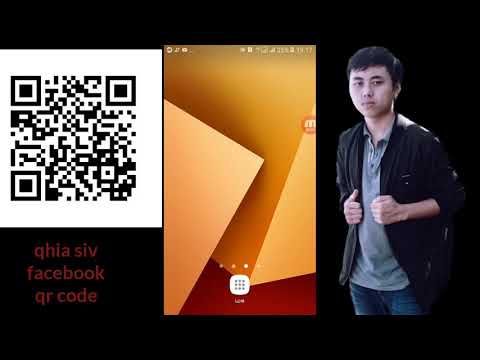Puas yog koj lub iPod qee zaum tau ua tsis zoo li qhov rov pib dua yooj yim yuav tsis kho nws, thiab tau teem sijhawm ntawm Apple Store yuav siv sijhawm 2 lub lis piam-tsuas yog muaj qee qhov ntse qhia rau koj tias koj xav tau los kho koj lub iPod? Hla qhov tos, zam kab, thiab ua koj tus kheej. Phau ntawv qhia no yuav qhia koj yuav ua li cas rov qab tau ib lub iPod. Ntu iPod Touch tseem yuav ua haujlwm rau ib qho iPhone lossis iPad.
Cov kauj ruam
Txoj Kev 1 ntawm 2: Rov kho iPod Touch

Kauj ruam 1. Txuas koj lub iPod kov rau lub khoos phis tawj
Qhib iTunes ntawm koj lub computer. Nco ntsoov tias iTunes tau hloov kho rau qhov hloov tshiab muaj.

Kauj Ruam 2. Xaiv koj lub cuab yeej
Nws yuav tsum tau teev nyob rau sab laug ntawm kab ntawv ntawm iTunes qhov rai. Yog tias koj tsis muaj lub thav duab qhib, koj tuaj yeem xaiv koj lub cuab yeej los ntawm cov ntawv qhia zaub mov nco hauv kaum sab xis saum toj ntawm iTunes.
Yog tias koj lub iPod tsis pom los ntawm iTunes thaum koj txuas nws rau koj lub khoos phis tawj, tej zaum koj yuav tsum tau muab tso rau hauv DFU hom ua ntej koj tuaj yeem rov kho tau

Kauj ruam 3. Nyem rau Restore khawm
Lub pob no tuaj yeem pom hauv Cov Ntsiab Lus tab thaum koj xaiv koj lub cuab yeej. Koj yuav raug nug yog tias koj xav ua tus thaub qab. Nyem yog yog tias koj xav khaws koj cov ntaub ntawv, chaw, thiab apps. Koj lub cuab yeej yuav pib cia li thaub qab. Thaum nws ua tiav, lub cuab yeej yuav rov pib dua.
Cov ntaub ntawv sib txuas nrog iTunes yuav tsis thim rov qab thiab yuav tsum tau rov ua dua tom qab

Kauj Ruam 4. Xaiv seb koj xav rov qab los li cas
Yog tias koj xav rov qab qhib koj cov apps, teeb tsa, thiab cov ntaub ntawv, xaiv los ntawm Restore los ntawm iCloud thaub qab lossis rov los ntawm iTunes thaub qab. Tom qab ntawd koj yuav tau txais kev xaiv los xaiv qhov thaub qab kom rov los ntawm. Yog tias koj xav rov qab kho koj lub cuab yeej mus rau lub chaw tsim khoom qub, xaiv Teeb Li Tshiab li Ntaus Ntawv.
Thaum xaiv koj txoj hauv kev rov los, xaiv qhov kev xaiv uas muab rau koj nkag mus rau qhov thaub qab uas koj xav rov qab los

Kauj Ruam 5. Tos kom txheej txheem rov ua kom tiav
Qhov no yuav siv ob peb feeb. Cov cuab yeej yuav tso saib qhov kev nce qib thiab lub sijhawm tseem tshuav ntawm qhov screen.

Kauj Ruam 6. Sau koj li Apple ID
Thaum koj pib siv koj lub cuab yeej dua, koj yuav tsum nkag mus rau koj li Apple ID thiab tus lej txhawm rau txhawm rau nkag mus rau koj li apps thiab huab cov ntaub ntawv.
Txoj Kev 2 ntawm 2: Rov kho iPod Classic, Shuffle, Nano, thiab Mini

Kauj Ruam 1. Xyuas kom tseeb tias koj lub khoos phis tawj muaj internet txuas nrog
Rov kho lub iPod yuav xav tau rub tawm qhov tshiab tshaj plaws ntawm iTunes lossis software iPod tshiab kawg.

Kauj ruam 2. Tua tawm iTunes
Txheeb xyuas kom paub tseeb tias koj muaj qhov hloov tshiab kawg los ntawm txhaj rau ntawm iTunes ntawv qhia zaub mov, thiab xaiv Txheeb rau qhov hloov tshiab…

Kauj ruam 3. Txuas koj iPod rau koj lub computer
Tom qab ob peb lub sijhawm, nws yuav tsum tau teev nyob rau sab laug ntawm lub qhov rai iTunes. Yog tias koj tsis muaj lub thav duab qhib, koj tuaj yeem xaiv koj lub cuab yeej los ntawm cov ntawv qhia zaub mov nco hauv kaum sab xis saum toj ntawm iTunes.
- Nyem rau ntawm koj lub iPod kom qhib Cov Ntsiab Lus tab ntawm lub ntsiab iTunes qhov rai.
- Yog tias koj lub cuab yeej tsis raug lees paub thiab tso saib pom lub ntsej muag tu siab, sim muab lub iPod tso rau hauv Disk Mode ua ntej rov ua dua. Yog tias koj nkag tsis tau hom Disk, tom qab ntawd muaj teeb meem kho vajtse.

Kauj ruam 4. Nyem Restore
Qhov no yuav lawb tawm txhua yam ntawm koj lub iPod thiab rov ua nws lub tsev haujlwm. Txais cov lus ceeb toom sai sai thiab koj qhov kev rov ua haujlwm yuav pib.
- Cov neeg siv Mac yuav raug nug rau tus thawj tswj hwm tus password.
- Yog tias siv Windows, koj yuav pom ib lossis ntau qhov kev xaiv rov ua dua kom iTunes kom rub tawm qhov tseeb iPod Software. Tuav tus SHIFT qhov tseem ceeb ua ntej nyem lub pob Restore yuav tso cai rau koj tshawb koj lub khoos phis tawj rau lub khoos phis tawj uas koj xav siv.

Kauj Ruam 5. Tos rau thawj theem ntawm cov txheej txheem rov ua kom tiav
iTunes yuav tso saib qhov kev nce qib thaum nws ua haujlwm. Thaum theem no ua tiav, iTunes yuav nthuav tawm ib ntawm ob cov lus nrog cov lus qhia tshwj xeeb rau iPod qauv koj tab tom kho:
- Disconnect iPod thiab txuas nws rau iPod Power Adapter (rau cov laus iPod qauv).
- Tawm iPod txuas nrog lub khoos phis tawm kom ua tiav rov qab (siv rau iPod qauv tshiab).

Kauj Ruam 6. Khaws lub iPod txuas
Thaum lub sijhawm thib ob ntawm cov txheej txheem rov ua haujlwm, iPod yuav tso saib qhov kev nce qib ntawm lub vijtsam. Nws yog ib qho tseem ceeb heev uas iPod tseem txuas nrog lub khoos phis tawj lossis iPod lub zog hloov kho lub sijhawm no.
Qhov kev nce qib yuav nyuaj rau pom vim tias lub teeb pom kev ntawm lub iPod zaub yuav raug tua

Kauj Ruam 7. Teeb koj lub iPod
Thaum txoj kev rov ua tiav tiav, iTunes yuav qhib Lub Teeb Pabcuam. Koj yuav raug nug npe iPod thiab xaiv koj cov kev xaiv sync. Txog tam sim no, iPod tau rov pib dua. Sync nws rau koj lub khoos phis tawj kom rov qhib koj lub suab seev.
Yees duab - Los ntawm kev siv qhov kev pabcuam no, qee cov ntaub ntawv yuav raug muab qhia rau YouTube

Lub tswv yim
- Yog xav paub ntxiv txog kev rov kho dua thiab daws teeb meem nrog koj lub iPod, sab laj "iPod Help" xaiv hauv qab "Pab" ntawv qhia zaub mov hauv iTunes.
- Tej yam tsis ua haujlwm raug? Txheeb xyuas tias koj muaj Internet txuas nrog. Tej zaum koj yuav xav tau Is Taws Nem los rub tawm software tshiab rau koj lub iPod. Ib txoj hauv kev nrawm los txheeb xyuas yog qhib lub browser. Yog tias nws thauj koj lub vev xaib, koj tau txuas nrog.
- Kev rov ua haujlwm tsis zoo ib yam li rov kho lub hard drive.
- Rov qab koj lub iPod thiab lwm yam khoom siv iOS nquag.
- Nco ntsoov tias koj siv iPod software lossis hloov tshiab rau koj lub iPod qauv thiab nws yog qhov hloov tshiab kawg. Yog tias koj tsis paub koj tus qauv, mus rau Apple lub vev xaib thiab koj yuav tuaj yeem txiav txim siab nws yooj yim.
Lus ceeb toom
- Thaum lub iPod thov lub hwj chim, muab rau nws, thiab tsis txhob txiav nws kom txog thaum qhov kev vam meej ploj mus. Yog tias koj ua li ntawd thiab koj lub roj teeb iPod khiav tiaj tus thaum lub sijhawm txheej txheem no, koj lub iPod yuav xaus ua cov ntawv hnyav!
- Vim tias Restore lwv tag nrho cov nkauj thiab cov ntaub ntawv ntawm iPod, nco ntsoov rov qab cov ntaub ntawv uas koj tau khaws tseg hauv iPod disk. Txhua yam ntawm koj cov nkauj, yeeb yaj kiab, podcasts, audiobooks, thiab games tuaj yeem rub rov qab rau koj lub iPod uas koj tau khaws cia rau hauv koj lub tsev qiv ntawv iTunes.